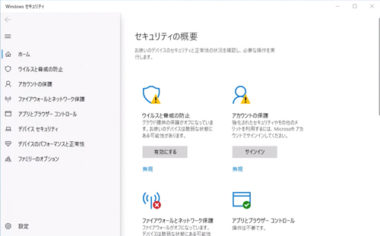
Windows10には初めからWindowsセキュリティ(Windows Defender)というセキュリティ機能が搭載されています。
この機能があるため、ある程度のセキュリティ対策は有料のセキュリティソフトを別途購入しなくてもできるようになっています。
セキュリティソフトを別で導入していない方にとっては非常に便利な機能ですが、この機能はいつでも自由に有効無効を切り替えることができます。
しかし、状況によってはWindows Defenderの有効無効の切り替えができないことがあります。
この記事では、Windowsセキュリティを有効/無効にできない時の対処法について紹介します。
この記事の内容
有効にできない時の対処法
まずはWindows Defenderを有効化できない場合の対処法について紹介します。
対処1:再起動してから有効化する
有効化できずに困ったら、まずはWindows10本体を再起動してみてください。
Windows Defenderに限らず、Windows10の設定関連のトラブルは再起動すると直ることが多いため、まずはWindows10を再起動することをお勧めします。
再起動した後以下の手順でWindows Defenderの有効化を試みてください。
- タスクバーのスタートメニュー右クリックして[設定]を選択します
- 次に[更新とセキュリティ]を選択します。
- 左メニューに[Windows セキュリティ]があるので、それをクリックします。
- [Windowsセキュリティを開く]をクリックします。
- 現在のセキュリティ対策状況がまとめて表示されるので、その中のうち[ウイルスと脅威の防止]を選択します。
- 次に「ウイルスと脅威の防止の設定」の中にある[設定の管理]をクリックします。
- リアルタイム保護やクラウド提供の保護など、設定のオンオフを切り替えられるボタンがそれぞれ表示されているので、オフになっているものをオンに切り替えます。
以上でWindows Defenderを有効化でき、別途有料のセキュリティソフトを用意しなくてもウイルス対策をすることができるなります。
対処2:他のセキュリティソフトをアンインストールする
Windows Defenderは他のセキュリティソフトを使用していると、自動的に無効化されて、Windows Defenderの設定項目が表示されなくなります。
そのため、Windows Defenderの機能を全て有効化するには、使用中のセキュリティソフトをアンインストールするか、停止して無効化する必要があります。
無効化に成功するとWindows Defenderの設定項目が表示されるようになるので、必要に応じてWindows Defenderの設定を変更するようにしましょう。
ちなみにですが、セキュリティソフトの機能を停止させる方法は、使用しているセキュリティソフトにより異なるのでそれぞれ調べるようにしましょう。
対処3:定期スキャン機能のみ有効化する
セキュリティソフトを使用している状態でも、Windows Defenderの設定の一部を変更することで、セキュリティソフトを停止させずにWindows Defenderによるスキャン機能を使えるようになります。
定期スキャン機能を有効化する場合は以下の手順で行います。
- タスクバーのスタートメニュー右クリックして[設定]を選択します。
- 次に[更新とセキュリティ]を選択します。
- 左メニューに[Windows セキュリティ]があるので、それをクリックします。
- [Windowsセキュリティを開く]をクリックします。
- 現在のセキュリティ対策状況がまとめて表示されるので、その中のうち[ウイルスと脅威の防止]を選択します。
- [Windows Defenderウイルス対策のオプション]をクリックします。
- 定期的なスキャンのオンオフボタンが表示されるので、そのボタンを押して ON に切り替えます。
以上で他のセキュリティソフトを使用しながら Windows Defender の定期スキャン機能も同時に使えるようになります。
無効にできない時の対処法
Windows10のWindows Defenderを何らかの理由で無効化したい場合があるかもしれません。
Windowsセキュリティの機能を停止するには、次のいずれかの方法で無効にします。
対処1:セキュリティソフトを導入する
ノートンやカスペルスキーなどのセキュリティソフトを導入すると、セキュリティ対策をそれらサードパーティソフトに任せるようになるため、WindowsDefenderが自動的に無効化されます。
そのため、Windows Defenderを無効化して別のセキュリティソフトを使用したい場合は、単純にインストールすることで無効化できます。
対処2:Windowsの設定から無効化する
Windows Defenderは、Windowsの設定から無効にすることができます。ただし、完全に無効化するにはレジストリの書き換えが確実です。
Windows Defenderの停止方法については、上記のページで詳しく解説しているので参考にして下さい。